Przenoszenie konfiguracji między środowiskami Azure Synapse Link for Dataverse
W Power Apps rozwiązania są używane do transportu aplikacji i składników z jednego środowiska do innego lub do zastosowania zestawu dostosowań do istniejących aplikacji. Uwzględnienie rozwiązania Azure Synapse Link for Dataverse umożliwia podstawowe funkcje zarządzania cyklem życia aplikacji (ALM), takie jak dystrybucja, kopiowanie oraz tworzenie kopii zapasowych i przywracanie konfiguracji Azure Synapse Link for Dataverse.
Uwaga
Azure Synapse Link for Microsoft Dataverse, wcześniej znane jako Eksportowanie do data lake. Nazwa usługi została zmieniona w maja 2021 r. i nadal będzie eksportować dane do Azure Data Lake oraz Azure Synapse Analytics.
Wymagania wstępne
W tej sekcji opisano wymagania wstępne niezbędne do transportu konfiguracji Azure Synapse Link for Dataverse między środowiskami.
- Azure Synapse Link for Dataverse. : przyjęto założenie, że dane Dataverse zostały już wyeksportowane za pomocą Azure Synapse Link for Dataverse.
- Włączono zaawansowane opcje konfiguracji Azure Synapse Link for Dataverse. W tym podręczniku założono, że podczas tworzenia Azure Synapse Link dla Dataverse użytkownik włączył opcję Pokaż zaawansowane ustawienia konfiguracyjne w sekcji Zaawansowane Azure Synapse Link for Dataverse Azure Synapse Link Zaawansowane ustawienia konfiguracyjne.
Zainstaluj rozwiązanie Azure Synapse Link for Dataverse
Uwaga
Rozwiązanie Azure Synapse Link for Dataverse musi być zainstalowane zarówno w środowisku źródłowym, jak i docelowym.
Zaloguj się do Power Apps, a następnie wybierz środowisko źródłowe dla konfiguracji Azure Synapse Link for Dataverse.
W lewym okienku nawigacji, wybierz Rozwiązania. Jeśli elementu nie ma w okienku panelu bocznego, wybierz …Więcej, a następnie wybierz żądany element.
Wybierz OtwórzAppSource.
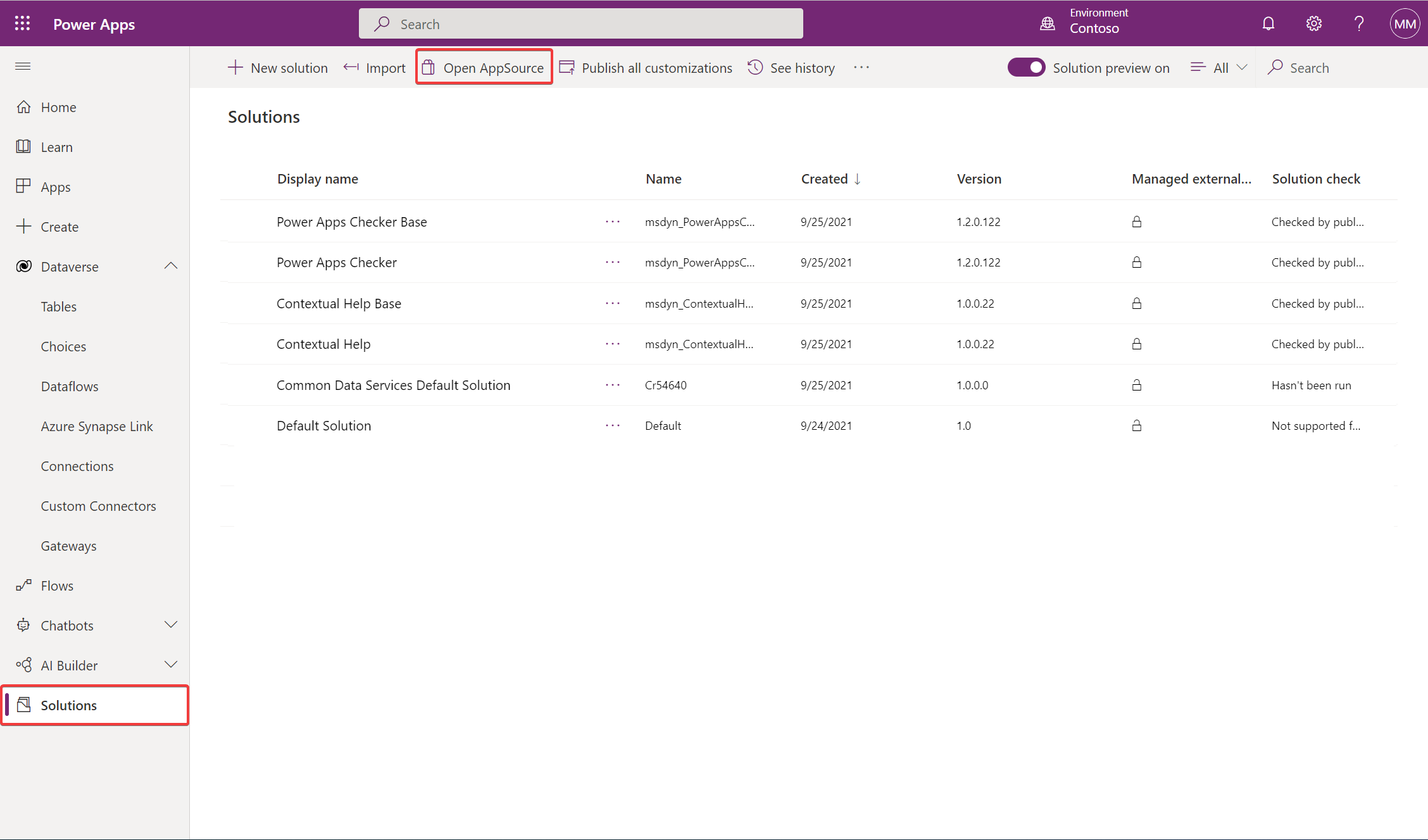
Wybierz rozwiązanie o nazwie Azure Synapse Link for Dataverse, a następnie wybierz pozycję Pobierz teraz.
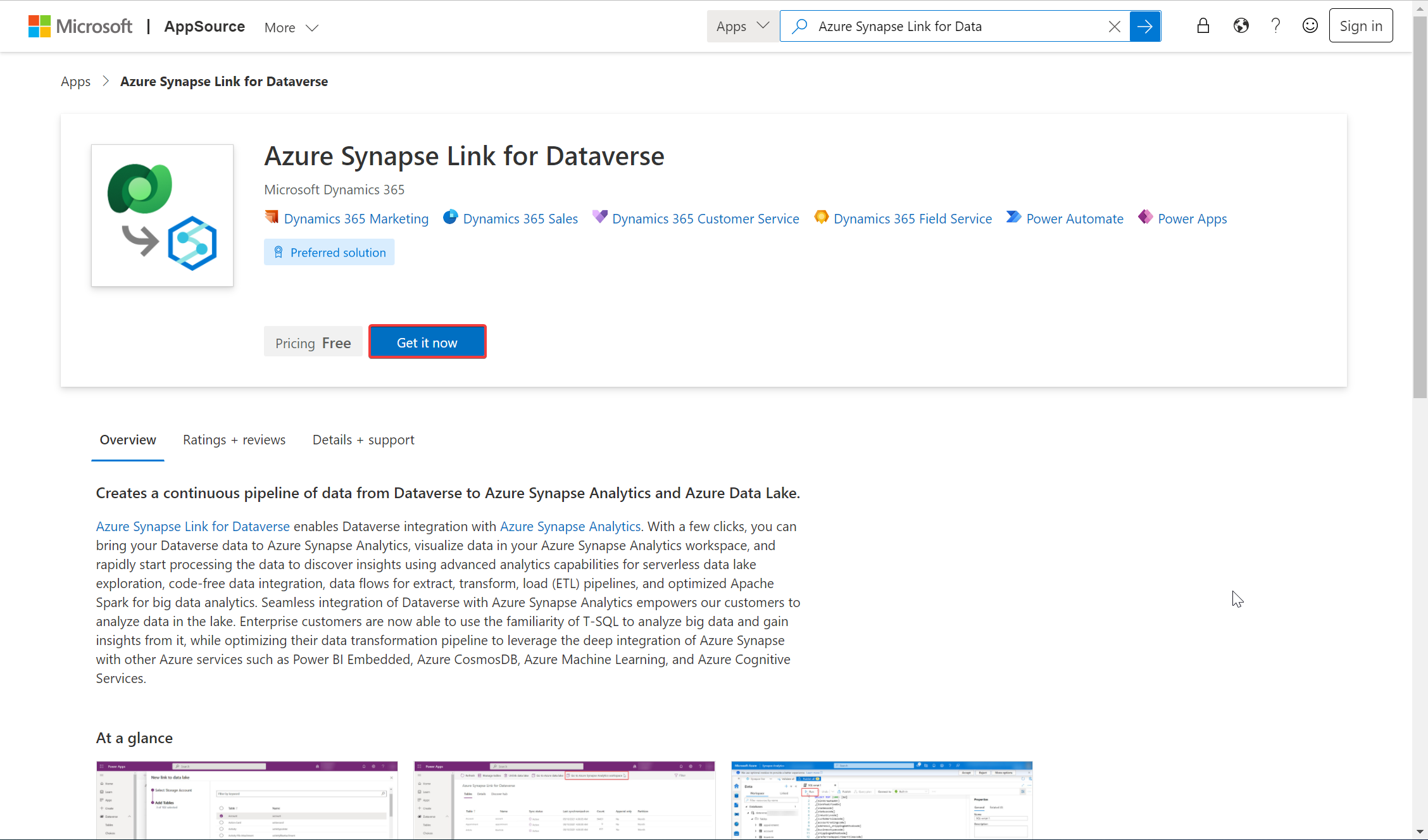
Powtórz powyższe kroki w środowisku docelowym. Rozwiązanie Azure Synapse Link for Dataverse musi być zainstalowane zarówno w środowisku źródłowym, jak i docelowym.
Dodawanie konfiguracji Azure Synapse Link do rozwiązania
Zaloguj się do Power Apps, wybierz środowisko źródłowe, a następnie w lewym okienku nawigacji wybierz pozycję Rozwiązania. Jeśli elementu nie ma w okienku panelu bocznego, wybierz …Więcej, a następnie wybierz żądany element.
Wybierz pozycję Nowe rozwiązanie. Podaj Nazwa, Wydawca i Numer wersji.
Otwórz rozwiązanie utworzone w poprzednim kroku, wybierz Dodaj istniejącą > Więcej > Konfiguracja Azure Synapse Link.
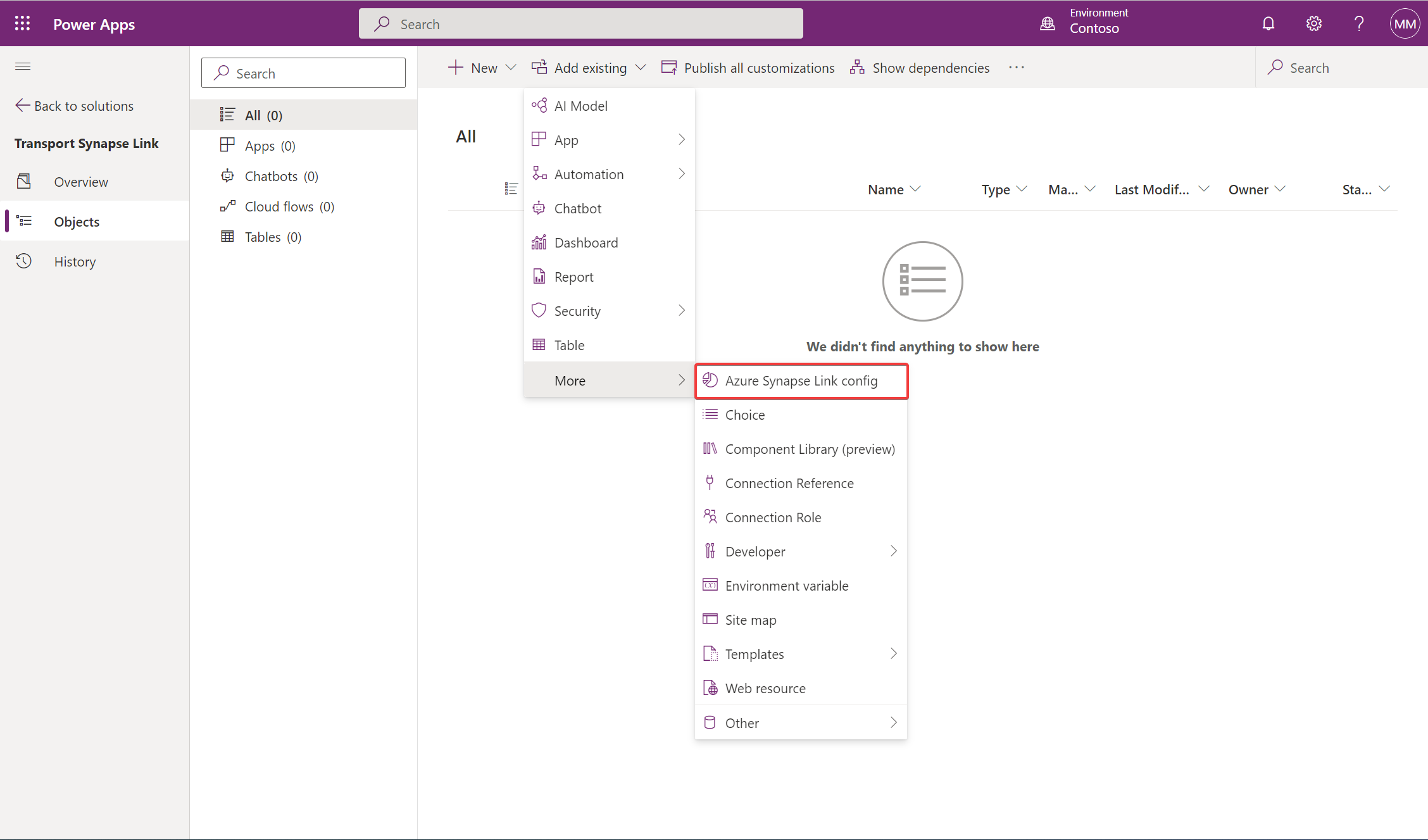
Wybierz typ konfiguracji, którą chcesz dodać, a następnie wybierz Dodaj.
W obszarze Rozwiązania wybierz rozwiązanie, na pasku poleceń wybierz Eksportuj.
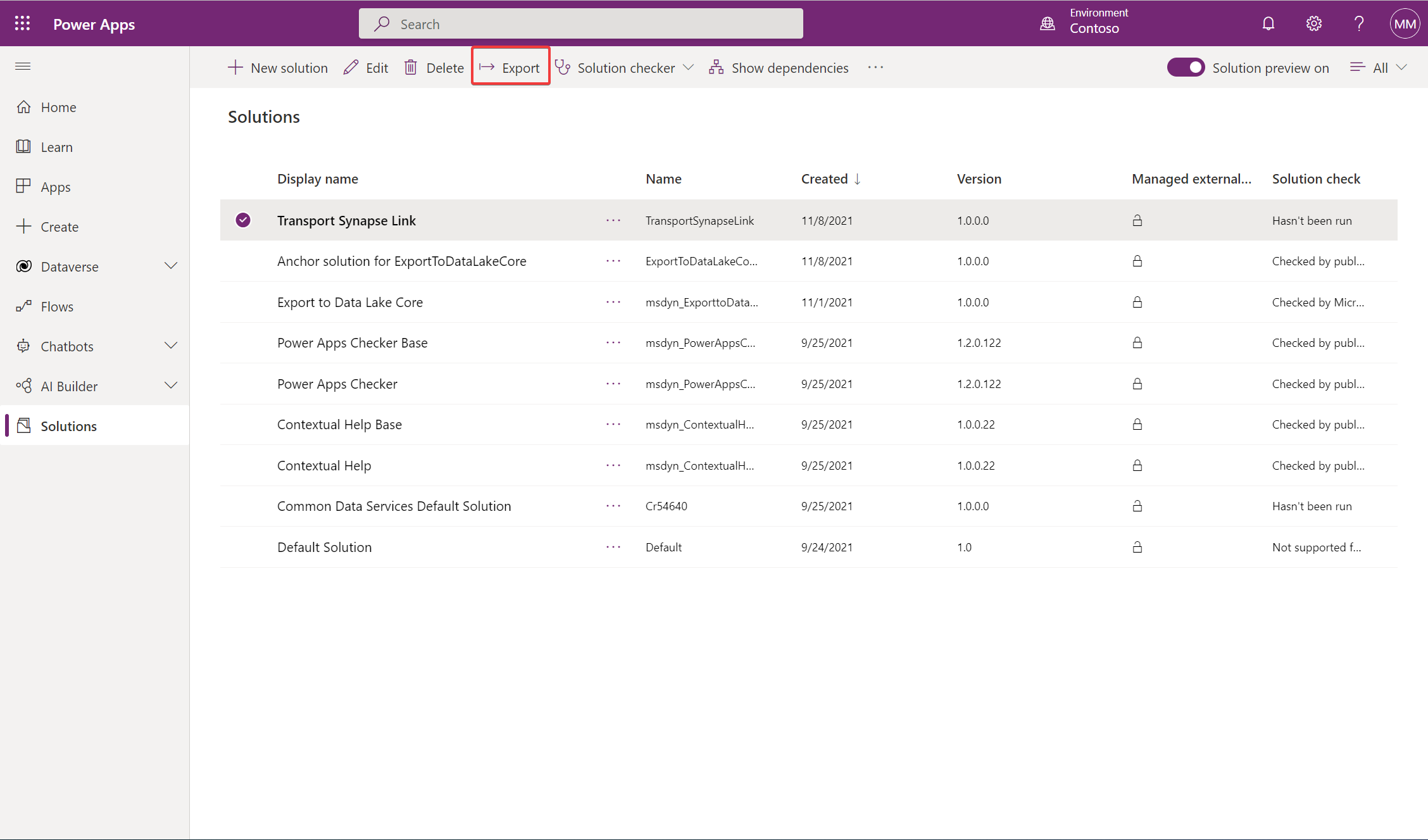
W okienku Przed wyeksportowaniem wybierz Opublikuj, aby opublikować wszystkie zmiany przed wyeksportowaniem, a następnie wybierz Dalej.
Uwaga
Po skonfigurowaniu i wyeksportowaniu rozwiązania nie jest ono aktualizowane automatycznie. Wszelkie aktualizacje konfiguracji będą wymagały ponownego wyeksportowania i ponownego zaimportowania rozwiązania.
Zaimportuj rozwiązanie zawierające konfigurację Azure Synapse Link
W środowisku docelowym zaimportuj rozwiązanie na karcie Rozwiązania.
W środowisku docelowym zaimportuj rozwiązanie na karcie Dataverse > Azure Synapse Link.
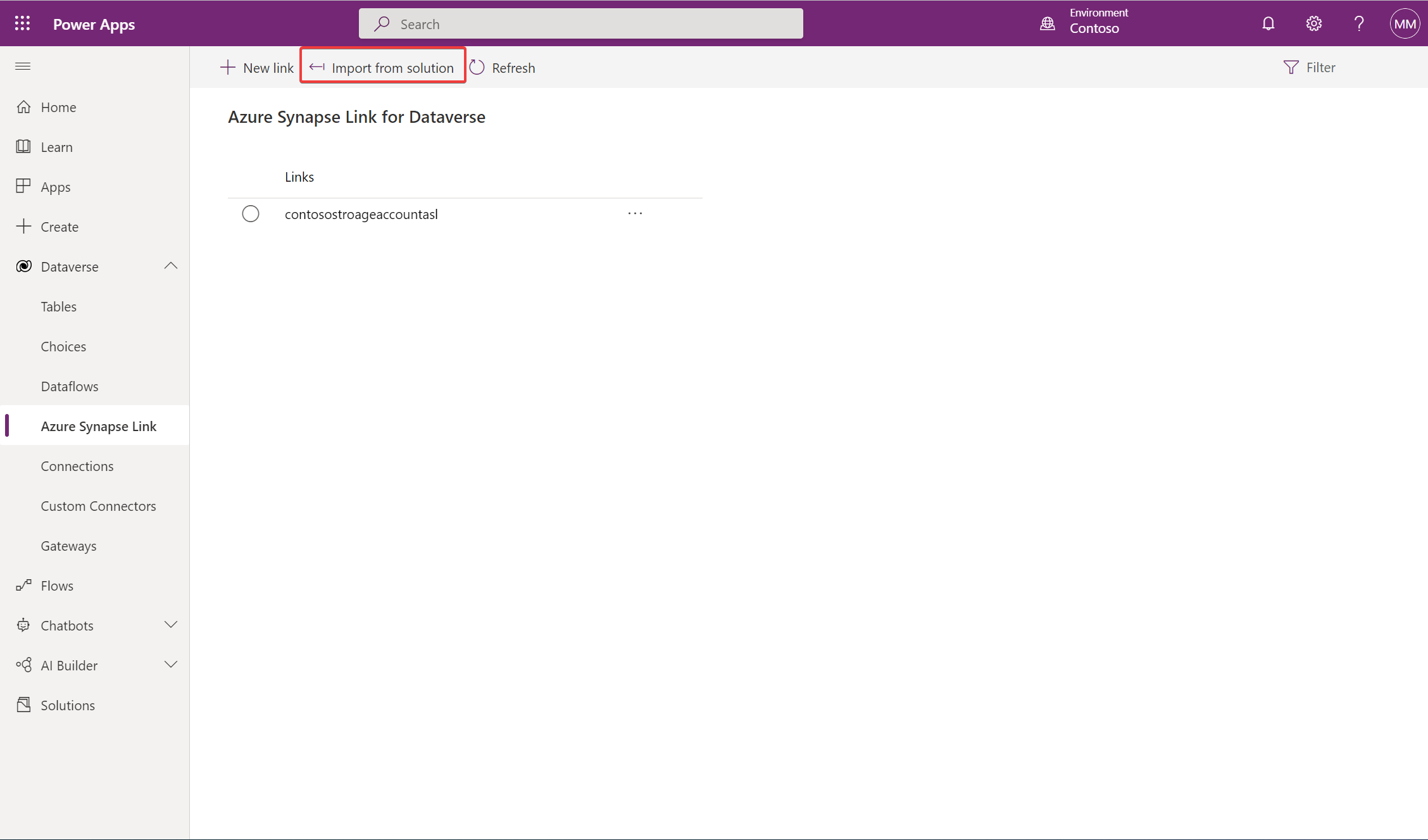
Sprawdzanie konfiguracji Azure Synapse Link
W środowisku docelowym sprawdź, czy możesz zobaczyć nowy Azure Synapse Link z rozwiązania dodatek do listy łączy.
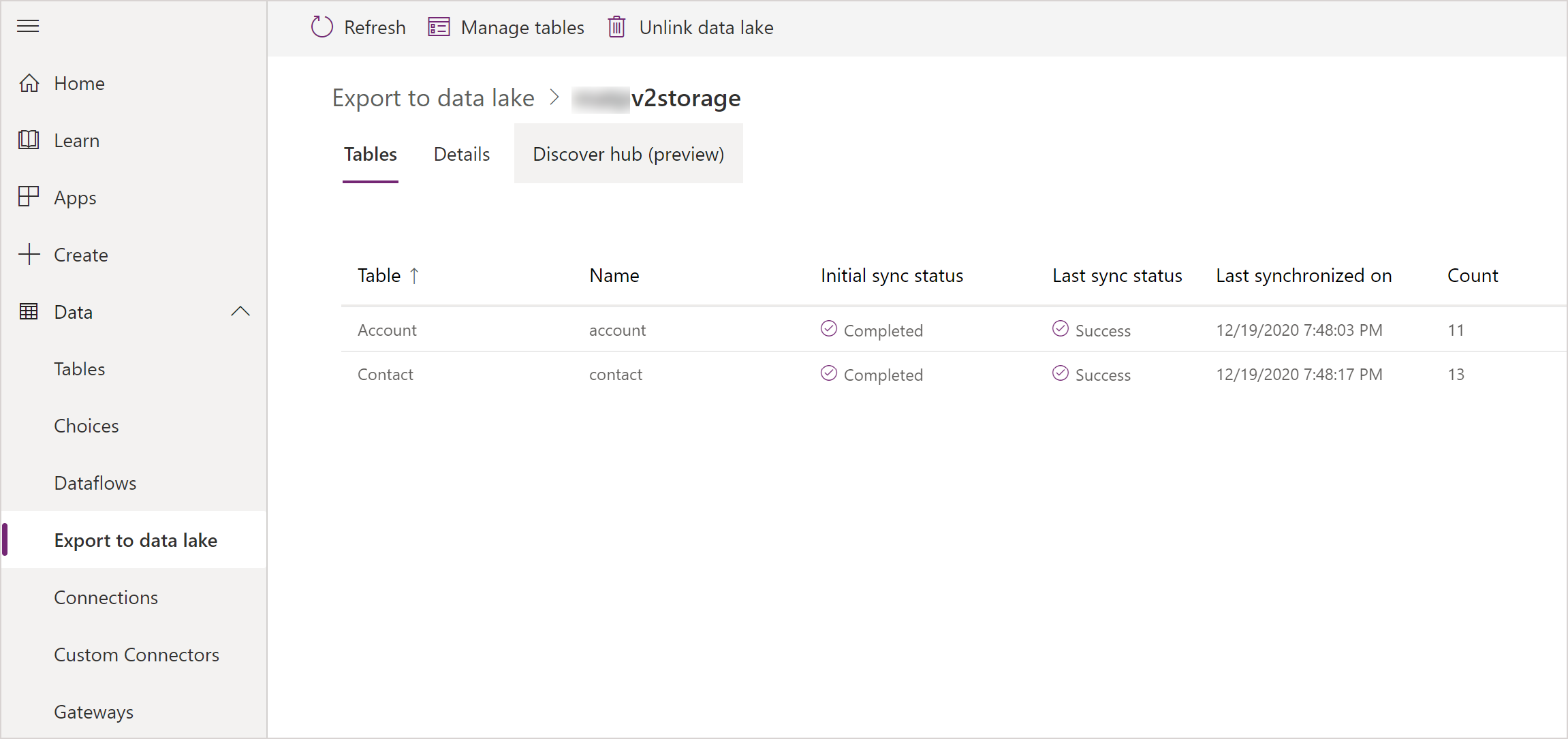
Zobacz też
Azure Synapse Link for Dataverse
Uwaga
Czy możesz poinformować nas o preferencjach dotyczących języka dokumentacji? Wypełnij krótką ankietę. (zauważ, że ta ankieta jest po angielsku)
Ankieta zajmie około siedmiu minut. Nie są zbierane żadne dane osobowe (oświadczenie o ochronie prywatności).
Opinia
Dostępne już wkrótce: W 2024 r. będziemy stopniowo wycofywać zgłoszenia z serwisu GitHub jako mechanizm przesyłania opinii na temat zawartości i zastępować go nowym systemem opinii. Aby uzyskać więcej informacji, sprawdź: https://aka.ms/ContentUserFeedback.
Prześlij i wyświetl opinię dla